Excelで名簿などを作るとき、入力した文字の長さがセルより長すぎてはみ出したり、逆に短くて余白が空いたりすることがあります(図1)。こんなときは2ステップで列の幅を調整しましょう。
まずは列名を示す「A」の左隣をクリックします。これで、すべてのセルが選ばれます。次に、図2の下図のように、ポインターを列名の境界線に合わせます。ポインターの形が変わったら、ダブルクリック。すると、すべての列の幅が文字数に合わせて自動的に調整されます(図3)。
なお、文字に合わせるのではなく、セルの長さを数値で指定することもできます(図A)。方眼紙などを作るのに便利です。
セルの幅や高さを同じ長さにそろえるなら
「行の高さ(縦の長さ)」と「列の幅(横の長さ)」をそろえれば、カレンダーや方眼紙などを作れる。すべてのセルを選択し、図Aのように右クリックして数字を入力する。

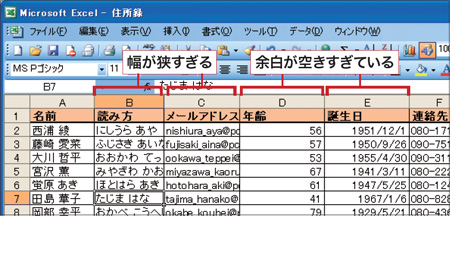 図1 Excelで会員名簿などを作っていると、入力したデータによって、列の幅が短すぎたり、余白が空きすぎてしまうことがある。">
図1 Excelで会員名簿などを作っていると、入力したデータによって、列の幅が短すぎたり、余白が空きすぎてしまうことがある。">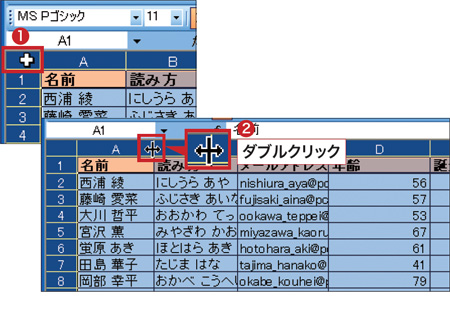 図2 画面の左上にある、「A」の隣の何も書かれていない部分をクリック(1)。さらに、「A」「B」の列名の境界線をダブルクリック(2)。">
図2 画面の左上にある、「A」の隣の何も書かれていない部分をクリック(1)。さらに、「A」「B」の列名の境界線をダブルクリック(2)。">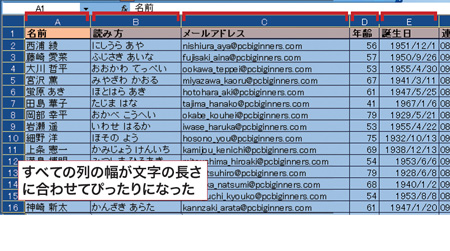 図3 入力された文字の長さに応じて、それぞれの列の幅が自動的に調整された。">
図3 入力された文字の長さに応じて、それぞれの列の幅が自動的に調整された。">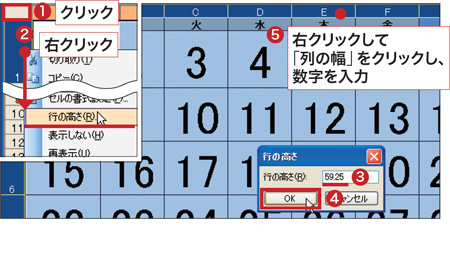 図A (1)をクリック。行番号を右クリックし、「行の高さ」をクリック(2)。「行の高さ」欄に数字を入力し(3)、「OK」(4)。列名を右クリックし(5)、同様に「列の幅」欄に数値を入力する。">
図A (1)をクリック。行番号を右クリックし、「行の高さ」をクリック(2)。「行の高さ」欄に数字を入力し(3)、「OK」(4)。列名を右クリックし(5)、同様に「列の幅」欄に数値を入力する。">



















































